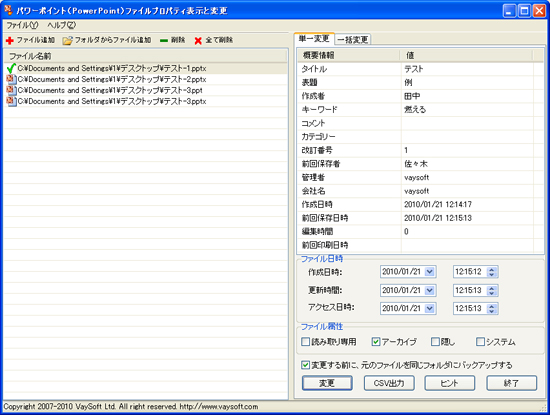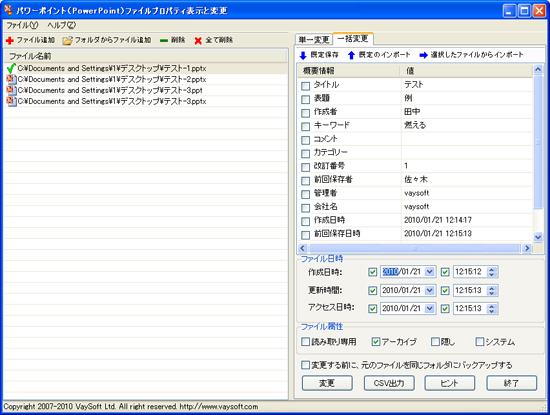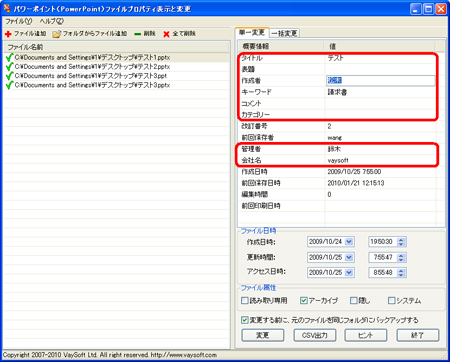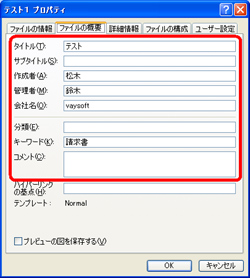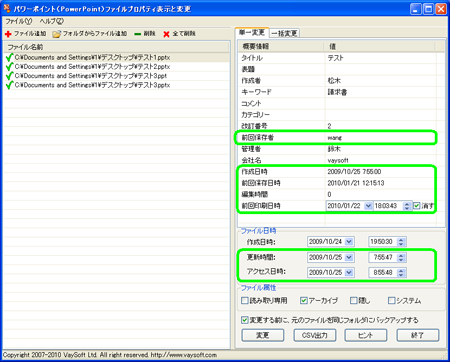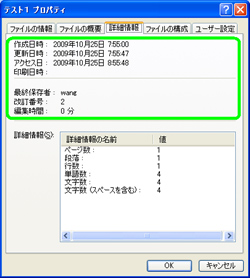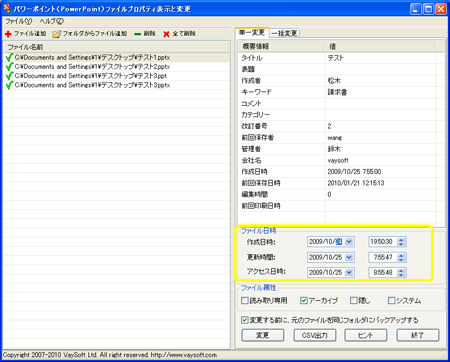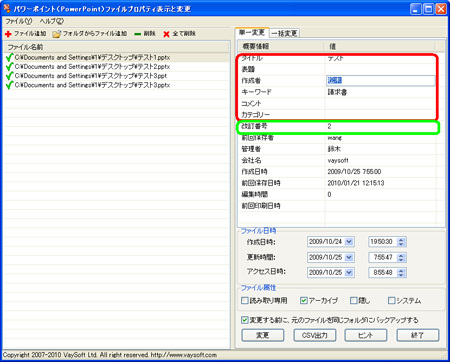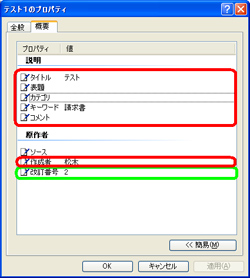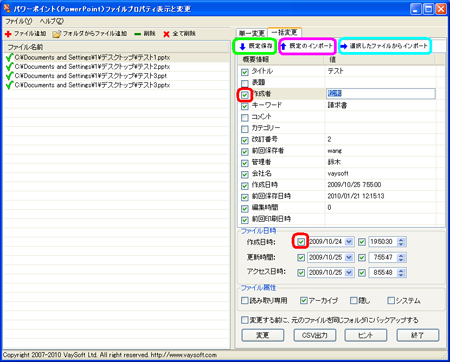・ライセンスキーは、お支払完了後メールにてお送りします。
お問い合わせ:
|
「パワーポイント(PowerPoint)ファイルプロパティ表示と変更 」とは? ツールソフトですが、このソフトを利用して、 Microsoft Office のパワーポイントファイルのプロパティ(例えば、概要情報 、ファイルの日付とタイムのスタンプ、ファイル属性など)を表示することを出来るし、プロパティを変更することもできます。オフィスの便利ソフトとして是非ご利用してください。 「単一変更」画像 「一括変更」画像 表示される、変更や編集できるパワーポイントファイルのプロパティリスト
特徴 ● 実行するは 「Microsoft Office PowerPoint」 のいずれかのバージョンがインストー ルする必要はありません。 ● Microsoft Office PowerPoint 1997~2010 で作成したパワーポイントファイルをサポートしています。 ● Microsoft Office パワーポイントファイルは単一変更と複数のファイルの一括変換が両方出来ます。 ● ファイルのプロパティしか内容とか何も変わりません、その上、プロパティを変わることは操作者しか誰でも知りません。 ● ファイルのタイトル、ファイル名、作成者等すべてのプロパティはCSVフォームに読み取り一覧表を作成します、ファイルのプロパティを調べるには便利です。 動作環境、対応 OS Windows 2000 試用することが出来る 体験版のご利用に関してもサポートしておりますので、お気軽にメールをください。 ご注意:
|
よくある質問 ● どのようにパワーポイントファイルのプロパティを確認しますか? ● どのようにパワーポイントファイルのプロパティを変更します? ● どのようにパワーポイントルファイル「ファイルの概要」欄のプロパティを変更しますか? ● どのようにパワーポイントファイル 「詳細情報」欄のプロパティを変更しますか? ● どのようにパワーポイントファイル 「ファイルの情報」欄のプロパティを変更しますか? ● どのようにパワーポイントファイル 「概要」欄のプロパティを変更しますか? ●「一括変更」を使って、一度に複数のパワーポイントファイルはどのように同じプロパティに変更しますか?
2つ方法でパワーポイントファイルのプロパティを確認することができます。 3) パワーポイント( PowerPoint)ファイルプロパティ表示と変更 を実行して、パワーポイントファイルを追加して、確認したいファイルを選択してから、右欄にはファイルのプロパティは表示されます。 1. 「ファイル追加」をクリックして、または「フォルからファイルを追加」"ボタンをクリックし、プロパティを変更したいファイルを選択します。 ヒント: 「CSV出力」をクリックし、左欄のファイルのプロパティをCSVフォームに読み取り一覧表を作成します。
ご注意:「詳細情報」 欄の「更新日時」と 「アクセス」時間は「ファイル日時」欄と同じです。しかし、ファイルを選択して、右クリックしてから表示された前回保存日時は「ファイル日時」と同じではありません。
複数のパワーポイントファイルは同じプロパティに変更する場合は[一括変更]を使う、すべてのファイルは一度に変更されます。 上図の画像を参考して、下記の手順に従っ て、簡単に作業を終了することができます。 1.左欄にファイルを追加します。 2.変更したいプロパティの左側のボックスをクリックして、ダニマークを付けます、ダニマークが付けるのプロパティを編集します。 3.[変更]ボタンを押して、ダニマークが付けるプロパティは一度に変更され、ダニマークが付けないプロパティは元のまま変わりません。 ● プロパティを編集終了したら、[既定保存]を押すと、入力したプロパティは「既定」として保存することができます。 ● 同じプロパティを編集する場合は、[既定のインポート]を押して、保存したプロパティは右欄に表示され、[変更]ボタンを押して、プロパティは既定のように変更されます。 ● また、[選択したファイルからインポート]を押すと、選択したファイルからプロパティを読み込んて、選択したファイルと同じのプロパティを右欄に表示されます。 これは大幅に作業の効率が向上します。
サポートおよび連絡先情報 メールアドレス: support@vaysoft.com
|
© 2006 - 2023 VaySoft Ltd. All rights reserved